windows11飞行模式无法关闭怎么办 windows11飞行模式无法关闭解决方法
更新日期:2022-08-29 18:00:01来源:互联网
用户将自己的windows11电脑调成飞行模式,想要关闭飞行模式的时候却发现无法关闭了,这要怎么办呢,可以尝试重启电脑,如果重启后还是无法关闭,就打开设置选项,手动关闭飞行模式的开关哦,最后也可能是网络问题导致的,可以尝试重置一下windows11电脑的网络哦。
windows11飞行模式无法关闭解决方法
一、重启电脑
1、正常情况下, 电脑的飞行模式不会无故失效,既然能够开启,必然就能够关闭。所以,如果发现点击电脑右下角的“飞行模式”后,无法关闭,可能是系统故障、反应慢、未知错误造成的
1、尝试重新启动一下电脑,然后再尝试关闭即可, 因为切换网络需要修改系统网络设置,存在出错的几率,重新启动电脑后再尝试,即可正常关闭它。
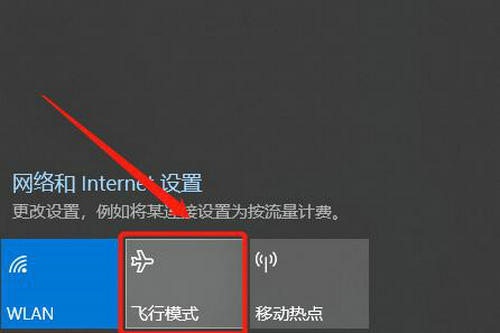
二、通过开关关闭
1、如果用户重启完电脑之后,,,仍然无法关闭电脑的飞行模式,可以尝试在系统设置中关闭
2、因为系统功能的缺失,可能会导致“网络标识”内的“飞行模式”按钮无法点击,此时就可以进入系统的设置选项,手动关闭或打开飞行模式的开关。
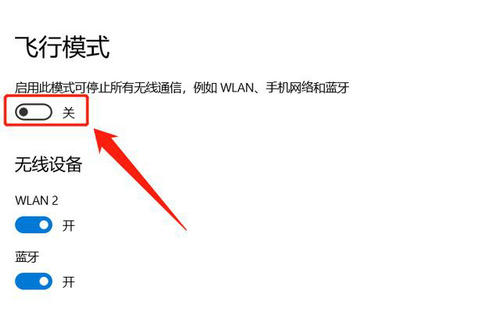
三、网络重置
1、如果在系统设置选项内,仍然无法关闭电脑的飞行模式,也可以使用“网络重置”功能,重置电脑上的所有网络设备
2、该功能会删除电脑上的“所有网络适配器设备”,然后再重新安装,其中包括有线网络、无线网络、蓝牙、飞行模式等等。重置之后,就可以正常关闭飞行模式了。
相关文章
- windows11更新需要多久 windows11更新所需时间 2024-08-09
- windows11下载速度慢怎么办 windows11下载速度慢的解决方法 2024-08-09
- win11键盘鼠标失灵怎么解决 win11键盘鼠标失灵解决方法 2024-08-08
- windows11怎么解决全是英文 windows11全是英文解决方法 2024-08-08
- win11键盘失灵怎么办 win11键盘失灵解决方法 2024-08-08
- win11键盘变成快捷键是什么原因 win11键盘变成快捷键解决方法 2024-08-08
- windows11镜像文件怎么安装 windows11镜像文件下载安装教程 2024-08-08
- windows11蓝屏提示重启怎么解决 windows11提示重启原因及解决方法 2024-08-08
- Windows11系统界面图片介绍 Windows11系统界面效果一览 2024-08-08
- win11键盘灯不亮是什么原因 win11键盘灯不亮解决方法 2024-08-08
- Windows11操作系统怎么样 Windows11操作系统功能介绍 2024-08-07
- windows11怎么加入预览体验 windows11加入预览体验的方法 2024-08-07
最新教程
2024-11-08 14:20
微信查删单向好友功能使用说和教程 微信查删单向好友功能怎么使用
2024-09-23 08:50
2024今日小鸡最新答案是什么 2024今日小鸡最新答案分享
2024-09-18 23:49
腾讯手游助手怎么玩ios 腾讯手游助手玩ios方法
2024-09-18 23:40
Win10存在受损的安装文件怎么办 Win10存在受损的安装文件解决方法
2024-09-18 23:40
鸿蒙系统4.0怎么升级 华为鸿蒙harmonyos4.0下载升级教程
2024-09-18 23:13
Win10怎么搜索电脑里的文件 Win10搜索电脑里的文件方法介绍
应用教程
- 微信查删单向好友功能使用说和教程 微信查删单向好友功能怎么使用
- 宏碁win11怎么开启vt 宏碁win11开启vt方法介绍
- 宏碁win11笔记本如何让电池充电到100% 宏碁win11笔记本让电池充电到100%的方法
- 宏碁win11开始菜单怎么更换位置 宏碁win11开始菜单更换位置方法介绍
- 宏碁win11怎么不联网跳过去 宏碁win11不联网跳过去操作方法
- 宏碁win11什么时候推送 宏碁win11推送时间介绍
- 宏碁win11改win10怎么操作 宏碁win11改win10操作方法
- 宏碁win11怎么退回win10 宏碁win11退回win10方法介绍
- 宏碁win11跳过联网激活怎么操作 宏碁win11跳过联网激活操作方法
- 索尼PlayStation Network账号与Steam账号怎么绑定 索尼PlayStation Network账号与Steam账号绑定方法
资讯排行
- win7支持uefi引导吗 win7支持uefi引导吗问题解析
- win7用legacy还是uefi win7用legacy还是uefi问题解析
- 当前系统是uefi启动无法安装win7是怎么回事 当前系统是uefi启动无法安装win7解决方法
- uefi引导强制安装32位win7怎么操作 uefi引导强制安装32位win7操作方法
- win7怎么打开文件扩展名方法 win7怎么打开文件扩展名教程
- win7文件扩展名怎么改 win7文件扩展名更改方法
- win7亮度调节不见了怎么办 win7亮度调节不见了解决方法
- 台式电脑win7亮度调节在哪里 台式电脑win7亮度调节位置一览
- win7亮度调节快捷键是什么 win7亮度调节快捷键解析
- win7亮度调节不了是什么原因 win7亮度调节不了问题解析
